WPS如何将PPT转pdf_PPT转PDF最新教程,在使用办公软件中,我们有时需要将PPT转成df,那我们该如何操作呢,现在就由我来使用WPS将t转成df,希望我的经验对大家有所帮助。......
2023-03-16 201 WPS
如何设置PPT缓存的位置
1.首先打开任意PPT文件,选择顶部文件按钮

2.下拉菜单选择选项按钮,如图所示

3.进入选项对话框,如图所示:

4.对话框选择保存栏
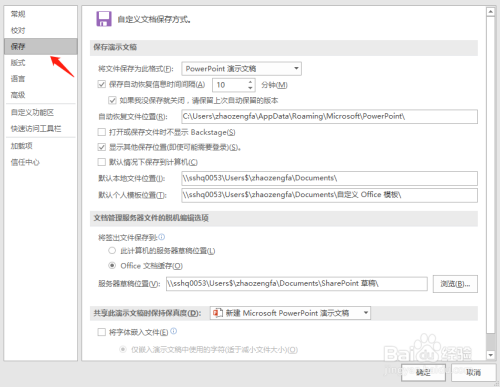
5.如图所示选择缓存保存的位置

6.选择确定按钮,完成我们的设置
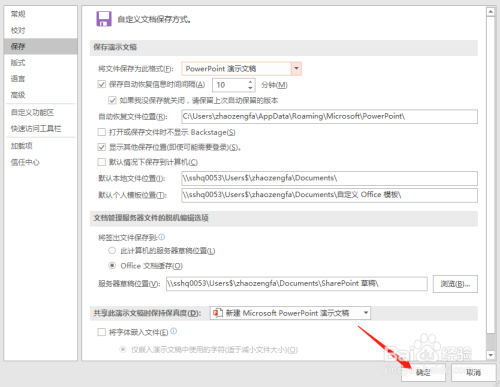
以上方法由办公区教程网编辑摘抄自百度经验可供大家参考!
相关文章

WPS如何将PPT转pdf_PPT转PDF最新教程,在使用办公软件中,我们有时需要将PPT转成df,那我们该如何操作呢,现在就由我来使用WPS将t转成df,希望我的经验对大家有所帮助。......
2023-03-16 201 WPS